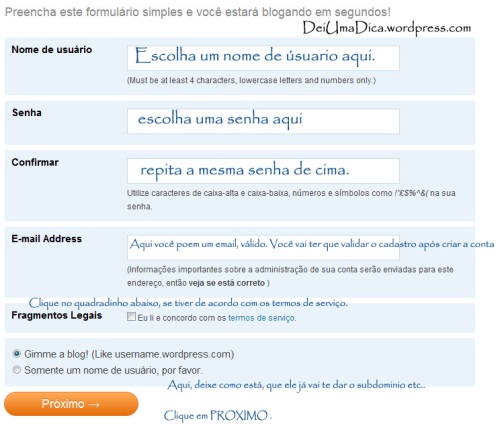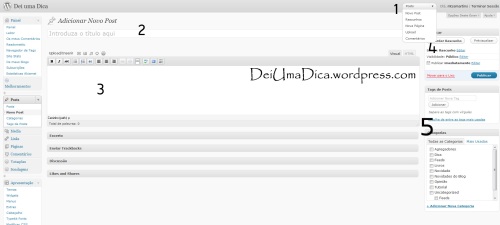• Para começar um blog é bem simples. Vou tentar ensinar a criar blog no WORDPRESS
Para criar um blog no WordPress é bem fácil, vou explicar em alguns passos com imagens , tudo para você entender, lembrando que qualquer dúvida, deixe um comentário que em 24horas no máximo eu te respondo ok?!
COMO CRIAR UM BLOG NO WORDPRESS:
(OBS: Se precisar clica nas imagens que irá amplia-las ok?!)
1- Crie sua conta no wordpress.com
Isso é bem simples, basta ir na página de cadastro , aqui está a primeira imagem de como preencher tudo lá na página de cadastro:
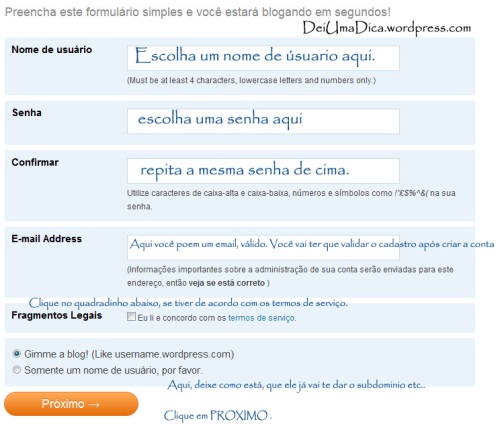
2 – Após ir até sua conta confirmar o cadastro para poder configurar seu blog , você vai se logar no wordpress.
Após se logar, verá um painel com várias coisas. Primeiro de tudo, vamos escolher um Layout. Antes de tudo vá no canto esquerdo e clique em APRESENTAÇÃO –> TEMAS.
Na imagem a seguir irá ter alguns números, vou explica-los depois da imagem cada um ok?!

3 -Temas
Números explicados em baixo da imagem ok?!

1-) Quando você clicar em TEMAS, o wordpress irá te dar alguns temas aleatórios, porém você pode ir onde está o 1 e selecionar A-Z (aparecerá todos os temas em ordem alfabética) ou então POPULARES (aparecer os mais usados pelos úsuarios wordpress) ou ainda ADICIONADOS RECENTEMENTE (são os mais novos do wordpress)
2-) Eu coloquei o dois ali do lado de duas opções: ACTIVAR e PRÉVISUALIZAR, todos os temas vão ter essas opções, uma é para você ativar o tema e a outra é para ver se o tema fica legal no seu blog mesmo.
Uma dica, para não ficar abrindo o slide que demora, clica no link PRÈVISUALIZAR com ctrl+botão esquerdo , assim vai abrir o tema em outra aba. Vai procurando, quando achar o legal para seu blog, clique em ACTIVAR.
3-) Widgets, os widgets são as colunas que tem nos blogs. você indo em WIDGETS vai ter várias opções, uma imagem para você ver como funciona e depois eu explico embaixo da imagem:

Então, todos os layout terá espaço para widgets, e alguns vão ter duas colunas para widgets (os de three-columns). Para adicionar um WIDGET , basta arrastá-lo para a área escrita “Bara lateral”.
Quando você por o widget lá na barra , ele irá abrir igual na imagem, ai você pode ir ajeitando, tudo como você quiser (;, lembrando que em TEXT é somente HTML – JAVASCRIPT não vai rodar ok?!
4 – Cabeçalho
Dependendo do tema , ali na parte de APRESENTAÇÃO terá a opção CABEÇALHO, quando você clicar,mostrará o tamanhoa que precisa , no caso desse blog o tamanho é 770 ×200 pixels, muitos temas não tem cabeçalho, então não se mate procurando também…
5 – Postando no blog.
Imagem, e depois explicarei-a.
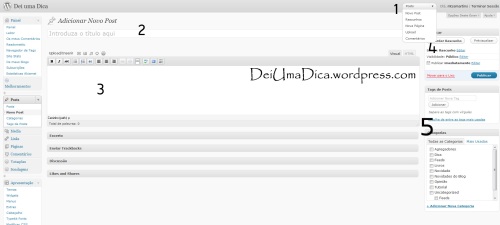
1-) Para criar um novo post, basta clicar ali onde está o número um e selecionar NOVO POST
2-) Neste espaço você irá introduzir um TITULO para o artigo, tente ser bem curto e claro.
3-) Aqui será onde você irá escrever o post e tudo mais, em cima do espaço tem opções como NEGRITO/ITALICO/RISCADO , alinhamento etc. Em cima disso tem UPLOAD/INSERIR que é para introduzir imagens do computador/videos etc…
4-) Nessa área , sempre que acabar de escrever o post e terminar o nº 5 você irá clicar em PUBLICAR ARTIGO. Ou então, se caso irá viajar e não quer abandonar o blog, pode deixar posts agendados, é só clicar em EDITAR do PUBLICAR: IMEDIATAMENTE, ai você irá por a data e a hora e depois dar AGENDAR. Em VISIBILIDADE você pode por para ficar post FIXO em cima de todos os posts (legal deixar uma apresentação do blog em um post fixo) ou pode por PRIVADO ou com PASSWORD.
5-) Aqui você irá adicionar TAGS e em CATEGORIAS irá adicionando conforme ir pensando em novas e se já estiver lá a categoria para aquele post, basta você apertar no quadradinho ao lado do nome. Depois é só publicar
6 – Criando páginas
È sempre bom ter uma página falando seu email, quem você é , ou então sobre parcerias , enfim, para fazer isso é bem simples, nem precisarei de imagem
Basta ir em PÀGINAS no canto esquerdo e selecionar NOVA PÀGINA, e você vai fazer o mesmo esquema do POST.
Enfim galera, dúvidas -> comentários/email (mts.s.martins31@gmail.com) e por enquanto é isso, sobre coisas mais avançadinhas ou que precise de mais atenção, postarei mais para frente. Até a próxima